
Το iPhone 6 μπορεί να εγγράψει βίντεο σε 1080p, αλλά με μια νέα εφαρμογή, μπορείτε να εγγράψετε το βίντεο 4K δεξιά στο iPhone 6. Εδώ είναι πώς να το κάνετε.
Αποδεικνύεται ότι ενώ το λογισμικό της iOS δεν έχει την ικανότητα να καταγράφει 4K βίντεο απευθείας από το κιβώτιο, το υλικό του iPhone 6 μπορεί να εξακολουθεί να καταγράφει βίντεο στην υψηλότερη ανάλυση.
Μια σχετικά νεότερη εφαρμογή που ονομάζεται Ultrakam επιτρέπει στους χρήστες να καταγράφουν βίντεο 4K στο iPhone 6, καθώς επίσης και να δώσουν σε πιο προηγμένους χρήστες μια χούφτα χρήσιμων χαρακτηριστικών.
Το 4Κ ήταν η συζήτηση της πόλης τα τελευταία δύο χρόνια, υποσχόμενη βίντεο υψηλότερης ανάλυσης και οθόνες υψηλότερης ανάλυσης για να συμβαδίσουν με αυτό. Ωστόσο, βλέποντας πως η τεχνολογία είναι ακόμα στα αρχικά της στάδια, εξακολουθεί να μην είναι τόσο δημοφιλής όσο θα μπορούσε να είναι, αλλά αν είστε έτοιμοι να κάνετε εγγραφή βίντεο 4K στο iPhone σας 6, μπορείτε να το κάνετε αυτό.
Το πρώτο πράγμα που πρέπει να κάνετε είναι να κατεβάσετε την εφαρμογή Ultrakam από το iTunes App Store. Είναι λίγο ακριβό στα 9,99 δολάρια, αλλά αν είστε νεκρός σε μια επιλογή 4K εγγραφής για το iPhone, είναι λίγο πολύ η καλύτερη εφαρμογή για να πάει.

Από εκεί, μπορείτε να ανοίξετε την εφαρμογή και να κάνετε εγγραφή βίντεο 4K αμέσως, αν και ίσως θέλετε να εξοικειωθείτε με όλες τις ρυθμίσεις πρώτα και υπάρχουν αρκετές ρυθμίσεις που μπορείτε να αλλάξετε και να προσαρμόσετε.
Για παράδειγμα, μπορείτε να αλλάξετε τον ρυθμό καρέ σε 20, 24, 25 ή 30 καρέ το δευτερόλεπτο. Μπορείτε επίσης να απενεργοποιήσετε / ενεργοποιήσετε τον ήχο, να επιλέξετε μεταξύ κωδικοποιητή M-JPEG ή H.264, να αλλάξετε τον λόγο διαστάσεων και να αλλάξετε την ποιότητα του βίντεο που καταγράφετε.
Προφανώς, όσο υψηλότερη είναι η ποιότητα που χρησιμοποιείτε, τόσο μεγαλύτερο είναι το μέγεθος του αρχείου. Μπορείτε να επιλέξετε μεταξύ 25% ποιότητα και 100% ποιότητα, η οποία κυμαίνεται από 3 MB / s βίντεο έως 50 MB / s βίντεο ως η υψηλότερη ποιότητα.
Το δείγμα βίντεο παρακάτω καταγράφηκε στα 3264 × 2448 με ποιότητα περίπου 13 MB / s σε 30 καρέ το δευτερόλεπτο, το οποίο είναι 50% ποιότητας. Είναι ένα κλιπ 30 δευτερολέπτων που ζυγίζει σε σχεδόν 500MB, το οποίο είναι πολύ, οπότε να είστε προετοιμασμένοι να έχετε αρκετό ελεύθερο χώρο στο iPhone σας εάν σκοπεύετε να γράψετε πολλά βίντεο 4K.
Τώρα, για να μεταφέρετε αυτό το βίντεο 4K στον υπολογιστή σας, δεν μπορείτε να χρησιμοποιήσετε τους παραδοσιακούς τρόπους συγχρονισμού του iTunes και δεν μπορείτε να δείτε το βίντεο στην εφαρμογή Φωτογραφίες ή Βίντεο στο iPhone, αφού οι εφαρμογές δεν υποστηρίζουν οτιδήποτε είναι μεγαλύτερο από 1080p.
Αντ 'αυτού, θα πρέπει να χρησιμοποιήσετε μια εφαρμογή στον υπολογιστή σας που ονομάζεται iExplorer, η οποία σας επιτρέπει να μεταφέρετε όλα τα είδη αρχείων προς και από τη συσκευή σας iOS.
Μετά τη λήψη και την εγκατάσταση του iExplorer, συνδέστε το iPhone σας στον υπολογιστή σας και ενεργοποιήστε το iExplorer. Θα πρέπει να ανιχνεύει αυτόματα το iPhone σας.
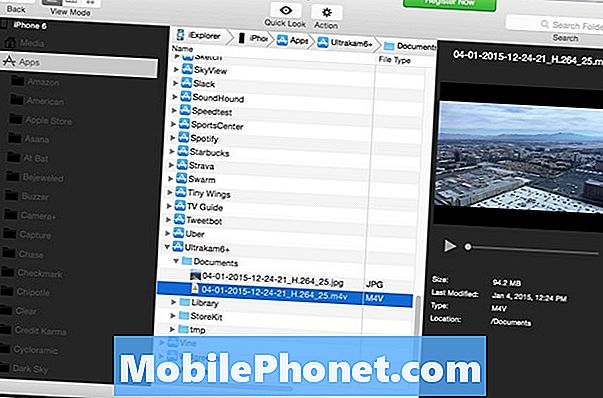
Κάντε κλικ στο Φωτογραφίες & Βίντεο, το οποίο θα σας οδηγήσει σε μια λίστα του συστήματος αρχείων του iPhone σας, παρόμοια με εκείνη του υπολογιστή σας, ώστε να είστε αρκετά εξοικειωμένοι με το πώς λειτουργεί. Κάντε διπλό κλικ στο Εφαρμογές και θα σας υποδεχτεί μια λίστα εφαρμογών που έχετε εγκαταστήσει στο iPhone σας. Στη συνέχεια, μετακινηθείτε προς τα κάτω και βρείτε Ultrakam6 +. Κάντε κλικ στο βέλος ακριβώς στα δεξιά του και θα δείτε ένα φάκελο που καλείταιΕγγραφα.
Από εδώ, μεταφέρετε και αποθέστε το αρχείο βίντεο στην επιφάνεια εργασίας σας ή σε ένα συγκεκριμένο φάκελο. Δώστε στο iExplorer κάποιο χρόνο για να μεταφέρετε το βίντεο αν είναι ένα μεγάλο αρχείο. Αφού τελειώσει.


